
Der
php-Editor Baicao bietet Ihnen ein Tutorial zur Behebung häufiger Fehlermeldungen bei der Installation von CorelDRAW. Als leistungsstarke Grafikdesign-Software kann es bei CorelDRAW während des Installationsvorgangs zu verschiedenen Fehlermeldungen kommen. In diesem Artikel werden häufige Fehler analysiert und detaillierte Lösungen bereitgestellt, die den Lesern dabei helfen, CorelDRAW erfolgreich zu installieren und seine leistungsstarken Designfunktionen zu nutzen. Egal, ob Sie Anfänger oder erfahrener Designer sind, dieser Artikel kann Ihnen helfen und ich hoffe, dass er für alle hilfreich ist.
Problem 1: Ein 1722-Fehler tritt auf, was darauf hinweist, dass ein Problem mit dem Installationspaket vorliegt
Lösung: Das Problem kann darin liegen, dass das Installationspaket unvollständig ist oder mit dem System in Konflikt steht. Löschen Sie einfach das entsprechende Installationspaket und laden Sie es erneut herunter.
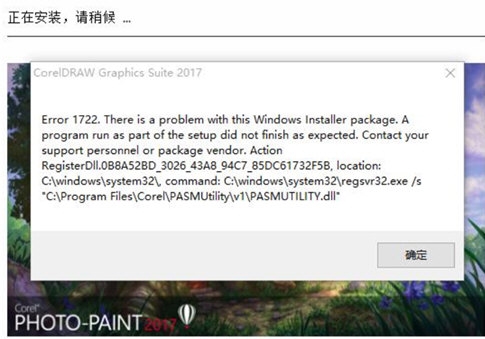
Problem 2: Fehler 1719 tritt auf und weist darauf hin, dass auf die Windows-Installation nicht zugegriffen werden kann
Lösung: Dieser Fehler wird im Allgemeinen dadurch verursacht, dass der Windows-Installationsdienst nicht gestartet wird oder die entsprechenden Zugriffsrechte nicht erhalten werden. Drücken Sie [Windows+R] und geben Sie [cmd] in das Popup-Fenster ein, geben Sie [msiexec /regserver] in das Popup-Terminalfenster ein und klicken Sie zum Schließen auf die Eingabetaste. Öffnen Sie dann den [Dienst]-[Windows-Installer] in der Systemsteuerung und starten Sie ihn Wenn die Deinstallation während der Deinstallation nicht sauber ist, klicken Sie einfach auf „OK“, um sie zu überspringen. Erstellen oder suchen Sie nach der Installation manuell das letzte Installationsverzeichnis und starten Sie den Computer neu
Das obige ist der detaillierte Inhalt vonHäufige Fehlermeldungen bei der Installation von CorelDRAW und Lösungs-Tutorials. Für weitere Informationen folgen Sie bitte anderen verwandten Artikeln auf der PHP chinesischen Website!
 Verwendung der Fensterfunktion
Verwendung der Fensterfunktion
 ppt Seitenzahl einfügen
ppt Seitenzahl einfügen
 Gründe, warum die Homepage nicht geändert werden kann
Gründe, warum die Homepage nicht geändert werden kann
 So führen Sie Code mit vscode aus
So führen Sie Code mit vscode aus
 Einführung in Artikel-Tag-Attribute
Einführung in Artikel-Tag-Attribute
 SQL-Anweisung zum Sichern der Datenbank
SQL-Anweisung zum Sichern der Datenbank
 So bereinigen Sie das Laufwerk C des Computers, wenn es voll ist
So bereinigen Sie das Laufwerk C des Computers, wenn es voll ist
 Kein Service für mobile Daten
Kein Service für mobile Daten




